1. Scopul serverului de mail. 1
2. Caracteristicile serverului de poștă electronică Courier. 2
3. Instalarea și configurarea serverului CourierMail 1.56. 2
4. Controlul întrebărilor și sarcinilor. 6
5. Temele. 6
Destinația serverului de e-mail
Principala caracteristică a mesajelor e-mail este că informațiile sunt trimise direct destinatarului, dar printr-un link intermediar - o casetă de e-mail care reprezintă un loc pe serverul în care este stocat mesajul până când receptorul îl solicită.
Utilizatorii pot folosi software-ul clientului de poștă electronică (Outlook Express, Thunderbird etc.) pentru a crea e-mailuri, pentru a le trimite la server și pentru a prelua e-mailuri de pe căsuțele poștale de pe server.
Comunicarea serverului și a clientului are loc prin intermediul protocoalelor speciale de poștă electronică - Simple Mail Transfer Protocol (SMTP) - atunci când trimite mesaje către server și Post Office Protocol v.3 (POP3) - atunci când primește mesaje din cutia poștală. Clienții se conectează la server prin porturi specifice. Pentru SMTP, portul standard este de 25, pentru portul POP3 110.
Caracteristicile serverului de poștă electronică
Există servere de mail diferite. De exemplu, luați în considerare configurarea și configurarea serverului Mail Courier.
Courier Mail Server este un server de poștă electronică (server de poștă electronică) sub Windows pentru rețelele locale. Acesta vă va ajuta să organizați rapid schimbul de e-mail în rețeaua locală și pe Internet. Serverul Mail Courier nu necesită instalare pe sistem. Este suficient să descărcați arhiva cu programul și să o dezarhivați în orice folder de pe hard diskul calculatorului care va funcționa ca server de poștă electronică.
Instalarea și configurarea serverului CourierMail 1.56
În acest exemplu, vom configura și utiliza versiunea gratuită a Courier Mail Server 1.56.
Avantajele serverului de poștă electronică Courier 1.56:
· Ușor de instalat și eliminat
· Consumul redus de resurse de sistem
· Coajă grafic convenabilă
Interfața și documentația rusă
· Suport pentru un număr nelimitat de cutii poștale
Notă: în exemplu, toate computerele din rețea rulează Windows XP. Toate computerele din rețea sunt aceleași (nu există computere server dedicate). Calculatorul profesorului are serverul de nume, calculatoarele student pc01, pc02, etc. Toate programele discutate în această secțiune sunt plasate în folderul C: \ MyServers \ usr \ local \. Dacă aveți computere cu nume diferite (și probabil acest lucru este :)), luați în considerare acest lucru atunci când configurați software-ul. De asemenea, puteți selecta un dosar pentru instalarea programului.
CMS este livrat ca o arhivă zip care conține executabilul și documentația. Pentru a instala serverul, creați un folder în care acesta va funcționa, extrageți fișierele din arhivă în acest folder și executați aplicația CourierMS.exe.
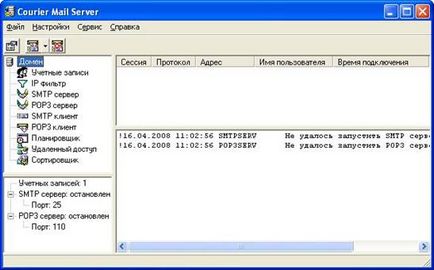
Când porniți serverul pentru prima dată, serverul creează automat subfolderele și fișierele necesare pentru funcționarea acestuia în interiorul directorului. În afara folderului său, serverul nu efectuează nicio modificare. Registrul Windows se modifică numai când este înregistrat ca serviciu.
Serverul Mail Courier poate fi rulat ca aplicație standard, precum și ca serviciu Windows. Pentru a porni ca serviciu Windows, porniți CMS-ul și, din meniul Settings, selectați comanda Start service. În acest caz, serviciul Courier Mail Server va fi înregistrat în sistem.
Dacă pornirea era normală, fereastra principală a serverului va apărea pe ecran, iar în bara de sistem (System Tray) lângă ceas - pictograma sa.
Dacă în fereastra principală există mesaje despre pornirea serverelor SMTP și POP3 și nu există mesaje de eroare, puteți începe configurarea serverului.
Următorul pas în configurarea serverului de e-mail este să introduceți domenii locale. Pentru a face acest lucru, faceți dublu clic pe cuvântul "domeniu" și deschideți fila pentru ao configura. Introduceți numele computerului. unde serverul de mail va funcționa. În exemplul nostru, acesta este serverul. Dacă aveți un nume de computer, de exemplu, pc11, introduceți numele respectiv.


Creați numărul necesar de conturi pentru utilizatorii dvs. Este suficient să creați unul pentru calculatorul fiecărui elev și un profesor, deși puteți crea un cont de hotel pentru fiecare student.
Nume real: numele proprietarului căsuței poștale.
Parola: parola pentru conectarea la server.
Alți parametri nu vom schimba.
Avem 9 calculatoare în birou (împreună cu profesorul), astfel încât vom crea 9 conturi.

Se poate utiliza serverul de poștă electronică. Pentru a configura și a utiliza alte caracteristici ale programului, puteți citi în ajutor.
Întrebați: "Cum pot să o folosesc? Cum trimit și primesc e-mailuri?". Răspunsul este simplu. Scrisorile pe care le vom trimite și le vom primi folosind programul client de poștă electronică (Outlook Express, Thunderbird etc.). Și cum să faceți acest lucru veți învăța în următoarea conferință: "Crearea de clienți de poștă electronică".
4. Testați întrebările și sarcinile
Principala caracteristică a mesajelor e-mail este că informațiile sunt trimise direct destinatarului, dar printr-un link intermediar - o casetă de e-mail care reprezintă un loc pe serverul în care este stocat mesajul până când receptorul îl solicită.
2. Ce este un server de mail? Ce funcții funcționează?
3. Cum funcționează serverul de poștă electronică?
Lucrul cu serverul de poștă electronică se face prin interfața de utilizator sau prin linia de comandă.
4. Ce protocoale și porturi sunt folosite pentru a lucra cu serverul de e-mail? Pot folosi alte porturi?
Comunicarea serverului și a clientului are loc prin intermediul protocoalelor speciale de poștă electronică - Simple Mail Transfer Protocol (SMTP) - atunci când trimite mesaje către server și Post Office Protocol v.3 (POP3) - atunci când primește mesaje din cutia poștală. Clienții se conectează la server prin porturi specifice. Pentru SMTP, portul standard este de 25, pentru portul POP3 110.
Nu, acest lucru duce la erori.
5. Care sunt caracteristicile serverului Mail Courier?
Courier Mail Server este un server de poștă electronică (server de poștă electronică) sub Windows pentru rețelele locale. Acesta vă va ajuta să organizați rapid schimbul de e-mail în rețeaua locală și pe Internet. Serverul Mail Courier nu necesită instalare pe sistem. Este suficient să descărcați arhiva cu programul și să o dezarhivați în orice folder de pe hard diskul calculatorului care va funcționa ca server de poștă electronică.
6. Care sunt avantajele Courier Mail Server 1.56?
Avantajele serverului de poștă electronică Courier 1.56:
· Ușor de instalat și eliminat
· Consumul redus de resurse de sistem
· Coajă grafic convenabilă
Interfața și documentația rusă
· Suport pentru un număr nelimitat de cutii poștale
7. Descrieți principiul general de instalare și configurare a unui server de poștă electronică.
Instalarea și configurarea serverului de mail se realizează prin programul de configurare și apoi prin programul de configurare a serverului de poștă electronică.
Următorul pas în configurarea serverului de e-mail este să introduceți domenii locale. Pentru a face acest lucru, faceți dublu clic pe cuvântul "domeniu" și deschideți fila pentru ao configura. Introduceți numele computerului. unde serverul de mail va funcționa. În exemplul nostru, acesta este serverul. Dacă aveți un nume de computer, de exemplu, pc11, introduceți numele respectiv.
Căutați și creați o listă de software pentru instalarea și configurarea serverului de e-mail. Pentru fiecare program, descrieți următoarele caracteristici: platforma suportată, metoda de distribuire, tipul licenței, disponibilitatea Surselor Open, scopul și caracteristicile lucrării.
Trimiteți-le prietenilor: